Stroškovno znanje o programski in strojni opremi, ki letno pomaga 200 milijonom uporabnikom. Vodil vas bo z nasveti, novostmi in nasveti za nadgradnjo vašega tehnološkega življenja.
Adobe After Effects (priporočeno)
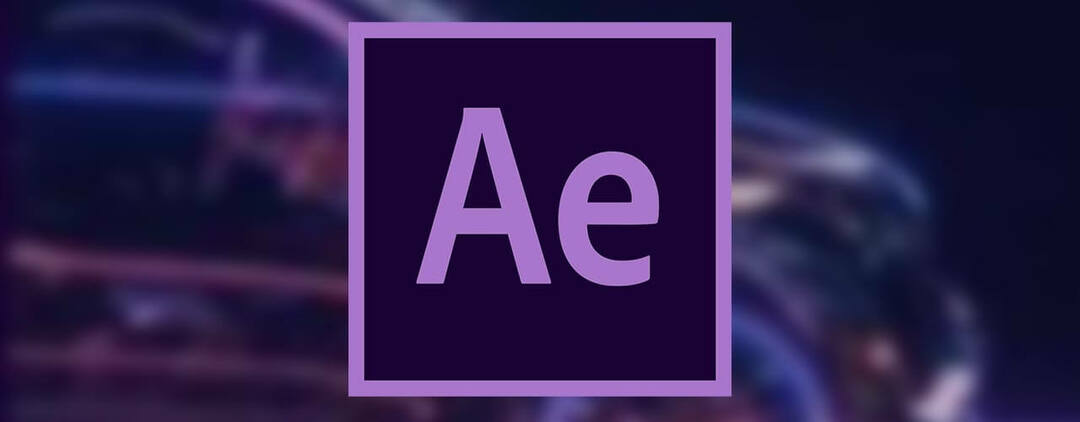
Na zelenih zaslonih gre za posebne učinke, najsi gre za kinematografijo ali zgolj za vaš tipičen videoposnetek v YouTubu, v današnjem času pa o videoposnetkih s posebnimi učinki ne morete govoriti, ne da bi omenili Adobe After Effects.
Ta program je bil posebej ustvarjen za digitalne vizualne učinke, gibalno grafiko in kompozicijo. Zaradi priljubljenosti je bil nujen v postprodukcijskem procesu snemanja filmov, video iger in televizijske produkcije.
Skratka, opisovanje kot Photoshop videoposnetkov bi bilo podcenjevanje, zagotovo pa deluje kot zelo ustrezen povzetek.
Seveda se vam ni treba zadovoljiti samo z osnovnim programom. Pridobitev Adobe After Effects ste zdaj odprti za uporabo številnih vtičnikov, ki jih lahko obvlada.
Obstajajo številni vtični slogi, kot so sistemi delcev za realistične učinke za dež, sneg, ogenj itd.
Vse to skupaj s tipično nastavitvijo ustvarjanja videoposnetkov na zelenem zaslonu pomeni, da urejanje in postprodukcija bo kos pogače, ne da bi dejansko potrebovali predhodne izkušnje s podobnimi orodja.
Vse skupaj, če želite svoje videoposnetke oživiti na povsem nov način, tako da slike naredite svetlejše, barvne bolj živahno in pretvarja sicer dolgočasno predstavitev v nekaj, kar je iztrgano iz znanstvenofantastičnega filma.
Kako odstranim zeleni zaslon v programu Adobe After Effects?
- Enkrat kliknite na video posnetke na zelenem zaslonu.
- S tem bo aktiviran v programu Adobe After Effects.
- Kliknite Effect, Keying in Keylight.
- To je vtični učinek za Adobe After Effects, ki je vnaprej nameščen
- Pojdite na zavihek Controls Effect.
- Izberite ikono Kapalka.
- To je poleg možnosti Barva zaslona.
- Izberite del zelenega zaslona nekje na sredini videoposnetka.
- Kliknite Pogled in nato izberite Stanje.
- Z njim lahko vidite vse dele zelenega zaslona, ki niso bili odstranjeni.
- Ta območja bodo videti belo in sivo okoli predmeta.
- Povečajte Screen Grain, dokler zunanji robovi sive in bele ne izginejo in vse, kar vidite, je oblika predmeta.
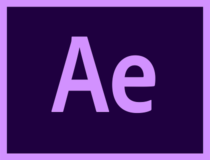
Adobe After Effects
S tem fantastičnim orodjem, ki vam omogoča ustvarjanje naslovov filmov, dodajanje senzacionalnih učinkov posnetkom ali odstranjevanje predmetov, pustite domišljiji prosto pot.
Adobe Premiere Pro (predlagano)

Adobe Premiere Pro je industrijski standard pri programski opremi za video urejanje. Adobe v programski opremi za digitalno urejanje ni nov.
Tako kot druga orodja Adobe Premiere Pro zasveti s svojimi najsodobnejšimi orodji, zmožnostmi sodelovanja in podporo za 360 VR in 4K vsebino kljub našemu razmerju ljubezen-sovraštvo s svojim nelinearnim uporabniškim vmesnikom.
Najnovejša ponovitev Premiere Pro je opremljena z bolj izpopolnjenim uporabniškim vmesnikom in dodaja več orodij v svoj že tako velik arzenal.
Tipkovnica Chroma za Adobe Premiere Pro ni nova in tisti, ki se lahko prebijejo skozi učno krivuljo, ki vključuje uporabo Premiere Pro, lahko v digitalnem svetu naredijo čudeže.
Kako odstranim zeleni zaslon s programom Adobe Premiere Pro?
Postopek tipkanja Chroma s programom Adobe Premiere Pro ni tako enostaven kot pri Camtasia. Adobe pa je profesionalno orodje za urejanje videoposnetkov in ponuja robustna orodja za urejanje posnetkov na zelenem zaslonu.
Ko imate na zaslon za urejanje (zaporedja) uvožen video z zelenega zaslona, pojdite na Video učinek in izberite Keying. Vsa orodja, potrebna za urejanje videoposnetka na zelenem zaslonu, so na voljo na zavihku Keying.
Začnite z dodajanjem učinka Ultra Key na posnetek; Uporabite lahko učinek Color Key ali Ultra Key. V tem priročniku uporabljamo učinek Ultra Key. Z orodjem za kapico izberite zeleno območje v videoposnetku.
Izbor natančno prilagodite z možnostjo nastavitev, da nastavite najboljši učinek, prav tako pa prilagodite številke pod Matter Generation, da zmanjšate šum.
Tu je več nastavitev, igrajte se z možnostmi in številkami, dokler ne dobite želenega rezultata.
Po odstranitvi zelenega zaslona iz videoposnetka lahko v ozadje videoposnetka dodate kateri koli predmet (sliko), da ustvarite čist in profesionalno videz.
Edini grenki del so cene Premiere Pro, ki morda niso dostopne vsem. Če pa ste strokovnjak s proračunom, Pro v programu Adobe Premiere Pro resnično drži svoje ime.
Adobe Premiere Pro
To orodje bo kot eno najboljših programov za urejanje videoposnetkov postavilo vse vaše projekte na profesionalno raven.
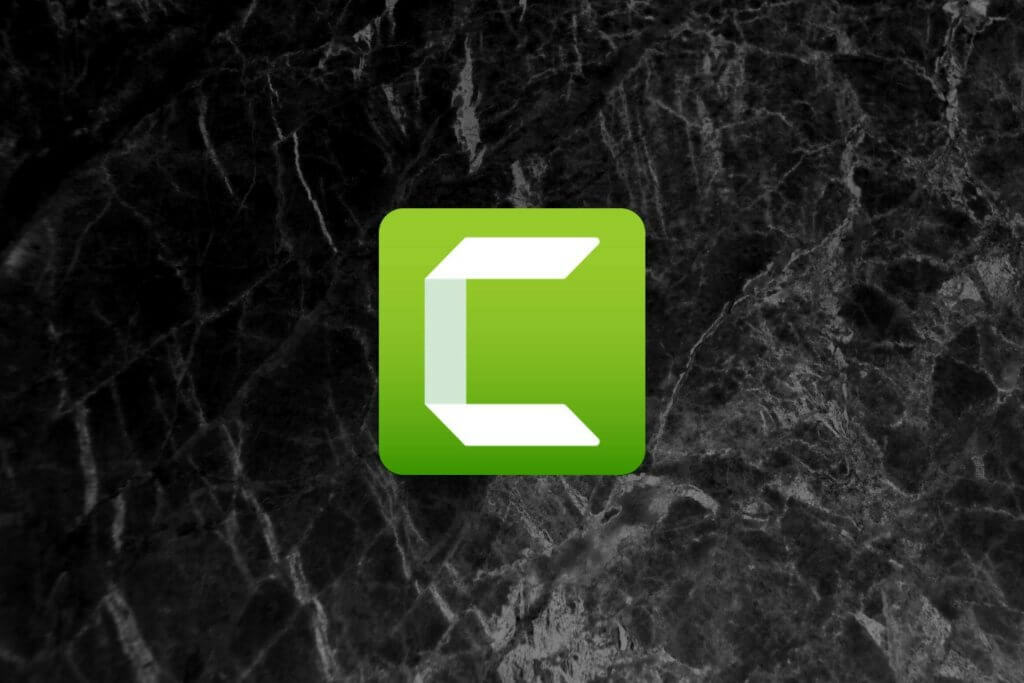
Camtasia je moj urejevalnik videoposnetkov, odkar sem začel ustvarjanje videoposnetkov v YouTubu. Mogoče nisem bil odličen urejevalnik videov saj moji postprodukcijski videoposnetki govorijo sami zase, toda Camtasia je nedvomno eden najboljših video urejevalnikov za začetnike vseh ustvarjalcev vsebin.
Tudi za profesionalce, ki se jim prefinjenost zbirke Adobe Premier zdi preveč preveč, Camtasia ima v svojem arzenalu dovolj orodij, s pomočjo katerih lahko ustvarite čist video posnetek profesionalnega videza ni časa. Krivulja učenja je preprosta, kot povleci, spusti, uredi in upodobi.
Če govorimo o bitju zelenega zaslona v Camtasia, orodje ponuja "odstranitev barvnega učinka" v programski opremi. Uporabniki lahko z enostavnega postopka z videoposnetka odstranijo katero koli barvo.
Kako odstranim zeleni zaslon s pomočjo Camtasia?
Delovanje Odstrani barvni učinek je preprosto. Uporabnik mora povleči učinek Odstrani barvo na kateri koli videoposnetek na časovni osi. Na plošči z lastnostmi izberite učinke in izberite barvo, ki jo želite zamenjati z zelenim zaslonom.
Po opravljeni izbiri poskrbite, da boste natančno prilagodili lastnosti, kot so toleranca, mehkoba in zaščita, da bo video videti čim bolj resničen.
Ko končate, nadaljujte z dodajanjem novega ozadja, ki bo nadomestilo zeleni zaslon, tako da dodate ozadje pod urejenim posnetkom.
Camtasia je izvrstno orodje, zlasti za ustvarjalce novih vsebin, ki želijo ustvarjati Tečaji e-učenja in video posnetke z navodili za njihovo občinstvo, saj ponuja tudi funkcije snemanja zaslona in zajemanja spletnih strani.
Je tudi cenejše od drugih dovršenih orodij, kot je Adobe Premiere Pro, in bogata zbirka videoposnetkov z navodili za uporabo je orodje, ki ga lahko uporabite tudi za novinec.
Camtasia
Ustvarite videoposnetke kot profesionalce s tem enostavnim orodjem, ne da bi porabili nešteto ur s kompleksnimi ukazi.

Vegas Pro (prej znan kot Sony Vegas Pro), ki je zdaj v lasti Magixa, je profesionalni video urejevalnik s številnimi funkcijami urejanja za profesionalce. Najnovejša ponovitev programa Vegas Pro je orodje vrnila v konkurenco z Adobe Premiere Pro in drugo vrhunsko programsko opremo za urejanje videoposnetkov.
Vegas Pro zdaj ponuja izboljšan uporabniški vmesnik, skupaj z odlično podporo za uvoz in izvoz formatov.
Ponuja tudi podporo za sledenje gibanju, stabilizacijo videa, HDR in 360-stopinjski videoposnetki. Poleg tega Vegas Pro zdaj podpira Bézier masking OFX plug-in in Boris FX Continuum Lights Unit za nanašanje mask na večpredstavnostne datoteke.
Kot vse druge video urejevalnike profesionalnega razreda lahko tudi Vegas Pro odstranjuje zeleno s videoposnetka. Postopek tipkanja Chroma v orodju je preprost za začetnike.
Za profesionalce ima Vegas Pro možnost natančno nastaviti videoposnetke na zelenem zaslonu, da doseže hollywoodske rezultate.
Naša edina pritožba glede Vegas Pro je zaradi njegove zmogljivosti, ki jo je mogoče izboljšati s posodobitvijo, in tudi medijske knjižnice, ki ni videti tako robustna kot Premiere Pro.
Kako odstranim zeleni zaslon s programom Vegas Pro?
Zaženite Vegas Pro. Uvozite posnetek zelenega zaslona in ga spustite na video posnetek na časovni osi. Prav tako uvozite posnetek ozadja ali sliko, ki jo želite nadomestiti, z zelenim zaslonom in jo povlecite na skladbo 2.
Kliknite spustni meni Video Fx, izberite Chroma Keyer in ga povlecite in spustite na video na zelenem zaslonu v video posnetku. Uporabite kapico pod razdelkom Barva in izberite zeleno barvo.
V oknu za predogled kliknite zeleni zaslon, da odstranite zeleni zaslon iz videoposnetka in slika v ozadju bo vidna.
DaVinci Resolve 15

Blackmagic Design je s predstavitvijo Davinci Resolve 15 naredil pravo čarovnijo. Posodobljena različica vedno priljubljenega videa Davinci Resolves in zvočni urejevalnik je bolj ali manj enakovreden vrhunskim orodjem za urejanje videoposnetkov, kot sta Apple's Finalcut Pro in Adobe Premiere Pro, z osupljivim seznamom funkcij in neverjetno ceno 0 USD.
Največji dodatek k DaVinci Resolve 15 je integracija aplikacije Fusion, ki jo uporabljajo hollywoodski studii. Programske opreme je enostavno naučiti in je pri uvozu predstavnostnih datotek videti bolje optimizirana kot Adobe Premiere Pro. V procesu izvoza pa Premiere Pro še vedno prevzema vodilno vlogo.
DaVinci Resolve 15 ima tudi impresivne funkcije chroma, ki omogočajo natančno urejanje katerega koli videa na zelenem zaslonu. Vizualne učinke lahko iz After Effects uvozite v DaVinci Resolve tudi za chroma keying.
Kako odstranim zeleni zaslon z DaVinci Resolve?
Zaženite DaVinci Resolve. Uvozite posnetek ozadja ali sliko in jo postavite na skladbo 1. Prav tako uvozite video z zelenega zaslona in ga postavite na skladbo 2.
Pojdite na zavihek Barva in izberite kapico za oko. Izberite zeleno ozadje v videoposnetku. Z vizualizatorjem poudarkov preverite, ali je ozadje pravilno izbrano.
Na kartici kvalifikatorja lahko dodatno prilagodite tipkanje. Tudi uporaba polmer zameglitve učinek zgladi robove za natančen prehod med motivom in ozadjem.
DaVinci Resolve 15 je najboljši brezplačni urejevalnik videoposnetkov, ki je na voljo za Windows. Če iščete resno programsko opremo za urejanje videoposnetkov s funkcijo odstranjevanja zelenega zaslona, je DaVinci Resolve vreden časa, ki bi ga porabili za učenje.
⇒ Pridobite DaVinci Resolve 15
HitFilm Express

HitFilm Express je ena najboljših brezplačnih programov za zeleni zaslon za Windows 10. Ta brezplačni pripomoček je poln funkcij in z nekaterimi kompromisi je HitFilm Express najboljša brezplačna alternativa Adobe Premier Pro.
Na voljo je tudi v pro različici, vendar bomo to razpravo ohranili v brezplačni različici priljubljenega urejevalnika videoposnetkov.
HitFilm Express ponuja čist uporabniški vmesnik z dobrim izborom orodij. Možnost predvajanja v orodju lahko uporabniku pomaga pri hitrejšem urejanju. Videoposnetke lahko urejate tudi, ko je izvoz v teku.
Poleg tega najnovejše različice dodajo nove funkcije iz pro različice, vključno z animacijskim ključnim kadriranjem, zameglitvijo gibanja, izboljšano ploščo postavitve, možnostmi maskiranja in dodatnimi delovnimi prostori itd.
Za tiste, ki se sprašujejo, HitFilm Express ponuja funkcijo Chroma Keying za odstranjevanje zelenega in modrega zaslona iz video posnetkov in slik.
Tako kot Adobe Premiere Pro so tudi učinki tipk na kartici Visual Effect. Obstaja več možnosti, toda ena, ki jo potrebujemo, je tipka za razliko v barvah, da odstranimo zeleni zaslon.
Nasvet: HitFilm Express vsebuje video vodiče, ki razlagajo vse funkcije orodja, vključno z uporabo Chroma Keying. Najdete ga na zavihku Video Vadnice.
Kako odstranim zeleni zaslon s pomočjo HitFilm Express?
Če želite odstraniti zeleni zaslon, uvozite video posnetek z zelenega zaslona. Z desno miškino tipko kliknite video in ustvarite nov sestavljeni posnetek.
V iskalnem polju knjižnice učinkov poiščite zeleni zaslon / modri zaslon. Ali pa neposredno pojdite na Vizualni učinek izberite Keying in izberite Tipka Color Different.
Poiščite učinek razlike med barvnimi ključi in rezultat povlecite na video posnetek. Nato morate prilagoditi drsnik gama, da odstranite večji del zelenega zaslona.
Ko postane črna, na video spustite učinke odstranjevanja razlitja in čistila za snovi, da očistite nered, mislim zeleno.
Končajte video z dodajanjem novega video posnetka ali slike na ozadje urejenega posnetka, ki nadomešča zeleni zaslon.
⇒ Pridobite HitFilm Express
Svetlobna dela

Svetlobna dela je eden najbolj TAKO brezplačnih video urejevalnikov, ki so na voljo za Windows. Programska oprema je na voljo v brezplačni in plačljivi različici. Medtem ko ima brezplačna različica skoraj vse funkcije plačljive različice, je postopek izvoza težaven, čeprav ima odlično podporo pri uvozu.
Lightworks ponuja lepo število vizualni učinek orodja za natančno nastavitev katere koli slike ali videoposnetka na njegovo popolnost. Vendar pa uporaba teh učinkov zahteva več kot le povleci in spusti delo.
Z brezplačno različico lahko izvozite videoposnetke v 720 HD (največ) in samo v formatu MPEG4 / H.264. Toda ustvarjalce v YouTubu lahko videoposnetke prenesete neposredno na platformo za pretakanje, vključno z Vimeo.
Lightworks ponuja tudi Chroma keying za urejanje video posnetkov na zelenem zaslonu v računalnikih s sistemom Windows. Postopek tipkanja v Lightworks je nekoliko bolj dolgočasen kot drugi video urejevalniki, omenjeni prej.
Kako odstranim zeleni zaslon s pomočjo programa Lightworks?
Zaženite Lightworks in ustvarite nov projekt. Izberite hitrost sličic in uvozite sliko ali video, ki ga želite uporabiti kot ozadje. Kliknite zavihek Uredi in uvozite posnetek zelenega zaslona na skladbo V1 na časovni osi.
V oknu za predogled z desno tipko miške kliknite in izberite skladbe in dodajte video. Zdaj povlecite video z zelenega zaslona na skladbo V1 in video / sliko v ozadju na skladbo V2. Poskrbite, da se dolžina videoposnetka v ozadju ujema z izvirnim videoposnetkom.
Pojdite na zavihek VFX. Na časovni premici izberite skladbo V1 in v levem podoknu kliknite ikono +. Kliknite priljubljeni gumb, izberite Key in izberite Green Screen. Kliknite Dodaj učinke.
Z orodjem za kapico izberite zeleno ozadje zaslona, ki ga želite odstraniti. Samodejna izbira opravi precej spodobno delo.
Vendar morate še vedno natančno nastaviti, da boste dobili 100% rezultat. Prilagodite drsnike Saturation in Luminance, da dosežete najboljši učinek, hkrati pa zmanjšate razlitje.
V polju Razkrij si lahko video predogledate, preden nadaljujete z izvozom. Označena bela območja so deli, ki bodo odstranjeni in zamenjani s sliko za ozadje.
⇒ Pridobite LightWorks
© Copyright Windows Report 2021. Ni povezan z Microsoftom
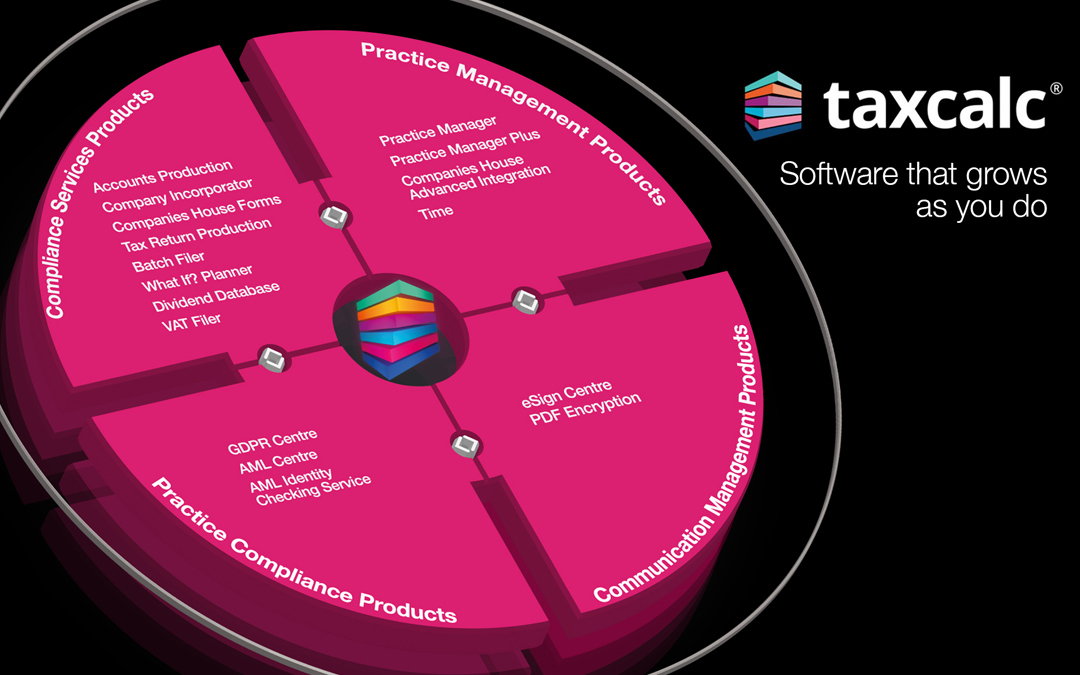
![Najboljša programska oprema za upravljanje študentov [2021 Guide]](/f/bec82bed3ae216649aad052e7c262e06.jpg?width=300&height=460)
![Najboljša programska oprema za račune za Windows [2021 Guide]](/f/b722b41d12e1af72954dd190bae7d57e.jpg?width=300&height=460)